- Deel 1. Hoe u alle instellingen op de iPhone kunt resetten met de functie Alle instellingen resetten
- Deel 2. Hoe u alle instellingen op de iPhone kunt resetten met Wis alle inhoud en instellingen
- Deel 3. Hoe u alle instellingen op de iPhone kunt resetten met FoneLab iOS Systeemherstel
- Deel 4. Veelgestelde vragen over hoe u alle instellingen op de iPhone kunt resetten
iPhone Reset alle instellingen [3 snelste snelste procedures]
 Bijgewerkt door Lisa Ou / 28 maart 2024 09:30
Bijgewerkt door Lisa Ou / 28 maart 2024 09:30iPhones hebben ingebouwde functies voor hun apps, tools en meer. Elke modus heeft een ingebouwde instelling, die u kunt aanpassen aan uw voorkeur en gemak. Sommige instellingen op uw iPhone zijn netwerken, toetsenbordwoordenboek, indeling van het startscherm en locatie en privacy.
Deze instellingen zijn nuttig, maar niet als ze niet op de juiste manier zijn ingesteld. Als dat het geval is, is het het beste om alle instellingen op de iPhone opnieuw in te stellen. Maar hoe kan ik de instellingen op de iPhone resetten?
![iPhone Reset alle instellingen [3 snelste snelste procedures]](https://www.fonelab.com/images/ios-system-recovery/iphone-reset-all-settings/iphone-reset-all-settings.jpg)
Ogen hier! Dit bericht bevat de 3 beste manieren om de genoemde procedure uit te voeren. Volg de handigste methode voor de beste resultaten. Ga verder.

Gidslijst
- Deel 1. Hoe u alle instellingen op de iPhone kunt resetten met de functie Alle instellingen resetten
- Deel 2. Hoe u alle instellingen op de iPhone kunt resetten met Wis alle inhoud en instellingen
- Deel 3. Hoe u alle instellingen op de iPhone kunt resetten met FoneLab iOS Systeemherstel
- Deel 4. Veelgestelde vragen over hoe u alle instellingen op de iPhone kunt resetten
Deel 1. Hoe u alle instellingen op de iPhone kunt resetten met de functie Alle instellingen resetten
Het goede aan de iPhone is dat deze ingebouwde functies heeft om instellingen op de iPhone te resetten. Een van de belangrijkste methoden die u kunt gebruiken, is de functie Alle instellingen opnieuw instellen. Het goede nieuws is dat dit proces niet alle gegevens verwijdert die op uw iPhone zijn opgeslagen. Het brengt alleen de instellingen van uw iPhone terug naar de standaardstatus.
Met FoneLab kunt u iPhone / iPad / iPod herstellen van de DFU-modus, herstelmodus, Apple-logo, hoofdtelefoonmodus, enz. Naar de normale status zonder gegevensverlies.
- Problemen met uitgeschakeld iOS-systeem oplossen.
- Extraheer gegevens van uitgeschakelde iOS-apparaten zonder gegevensverlies.
- Het is veilig en gemakkelijk te gebruiken.
Bovendien kunt u met de iPhone beslissen welke specifieke instellingen u alleen terugzet naar de standaardinstellingen. Wil je weten hoe je met deze techniek alle instellingen op de iPhone kunt resetten? Raadpleeg de onderstaande stappen voor de beste resultaten. Ga alsjeblieft verder.
Stap 1Ga naar de Instellingen applicatie op uw iPhone, en u wordt doorverwezen naar de meerdere opties voor uw iPhone. Van al deze kunt u toegang krijgen tot de Algemeen knop door naar beneden te scrollen. Daarna worden de opties opnieuw weergegeven en kiest u de iPhone overzetten of resetten knop onderaan de hoofdinterface.
Stap 2U wordt doorgestuurd naar een nieuwe interface. Tik nu op de knop Reset om de vijf extra opties op het iPhone-scherm te zien. Kies onder hen de Instellingen herstellen knop om de iPhone-instellingen naar de standaardinstellingen te brengen.
Stap 3De iPhone wordt een paar seconden geladen om de uitvoering die u hebt uitgevoerd te verwerken. Wacht een paar seconden en controleer of alle instellingen op uw iPhone succesvol zijn teruggezet naar de standaardstatus.
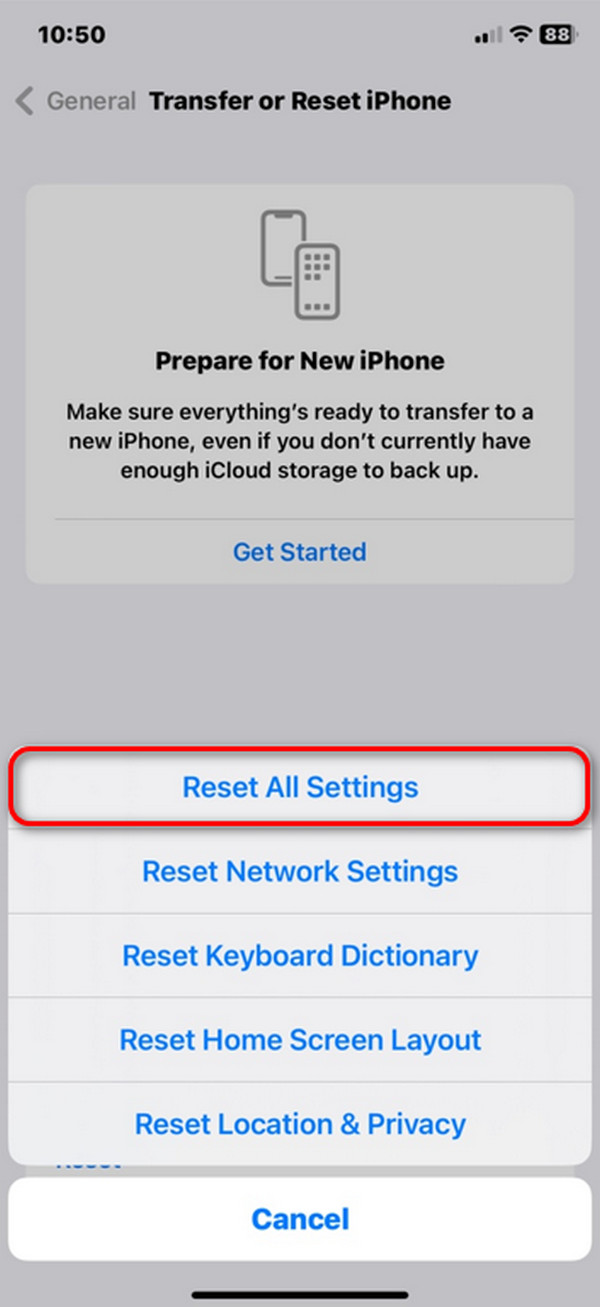
Deel 2. Hoe u alle instellingen op de iPhone kunt resetten met Wis alle inhoud en instellingen
Als alternatief kunt u de iPhone gebruiken wis alle inhoud en instellingenfunctie om iPhone-instellingen te resetten. Er is echter een groot verschil tussen de functies die in deze sectie worden genoemd en de functies die in de vorige sectie worden genoemd. Deze techniek verwijdert alle gegevens die op uw iPhone zijn opgeslagen. Het bevat uw video's, foto's, berichten en uw iPhone keert terug naar de oorspronkelijke staat.
Maar u hoeft zich nergens zorgen over te maken als u een back-up heeft van alle gegevens die op uw iPhone zijn opgeslagen. U kunt de inhouds- en instellingenprocedure uitvoeren en de stukjes gegevens daarna herstellen met icloud. Wilt u deze functie gebruiken om te leren hoe u dat kunt doen fabrieksreset iPhone? Zie de gedetailleerde stappen hieronder. Ga verder.
Stap 1Open uw iPhone en ontgrendel deze als er een vereiste toegangscode is. Stop daarna met het Instellingen pictogram om het te openen en kies de Algemeen knop op de volgende interface. Scroll later naar beneden totdat u de iPhone overzetten of resetten en tik erop om het volgende scherm te zien.
Stap 2Scroll naar beneden en je ziet meer opties op de iPhone. Kies alstublieft de Wis alle inhoud en instellingen pictogram onderaan de interface. Later zal de iPhone u vragen de actie te bevestigen. Wacht een paar seconden totdat u het Apple-logo op uw scherm ziet. Dit betekent alleen dat de fabrieksresetprocedure met succes is voltooid.
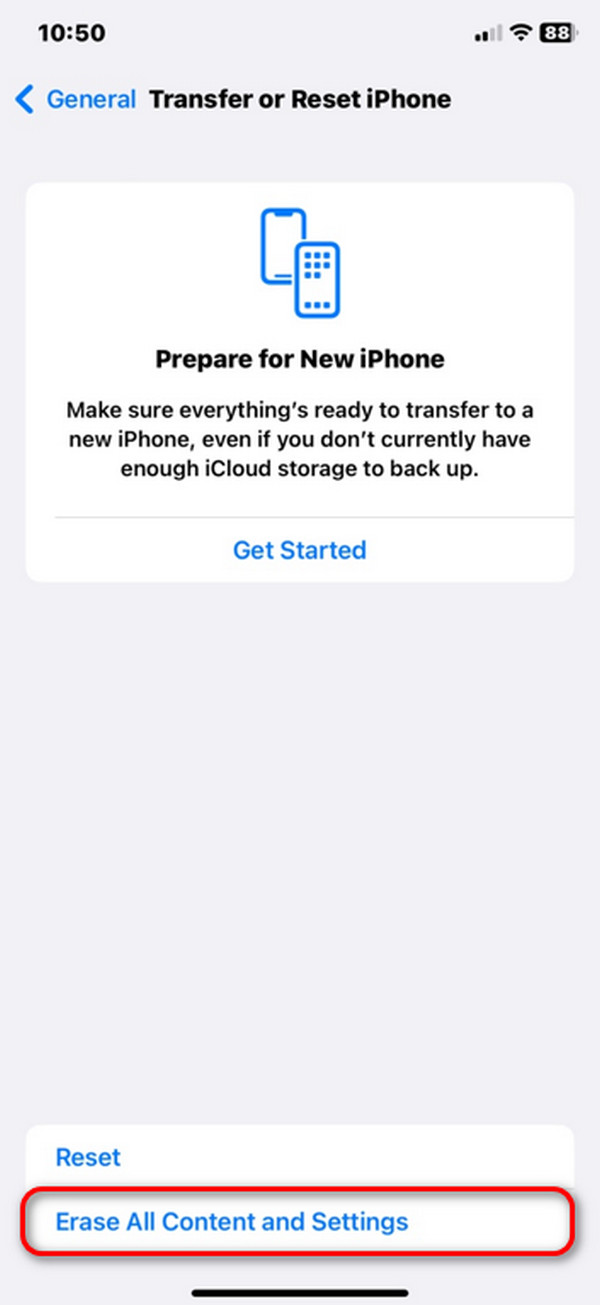
Deel 3. Hoe u alle instellingen op de iPhone kunt resetten met FoneLab iOS Systeemherstel
Naast de ingebouwde procedures voor de bovenstaande iPhone, kun je ook een tool van derden gebruiken, zoals FoneLab iOS Systeemherstel. Het biedt meerdere functies iOS- en iPadOS-storingen oplossen. Het bevat problemen met het batterijafvoersysteem in de laadlus en nog meer dan 50 andere. Bovendien biedt het twee reparatiemodi voor de bevestigingsprocedure. Het omvat de geavanceerde modus en reparatiemodus. Wanneer u de geavanceerde modus gebruikt, verliest u alle gegevens op uw iPhone. U kunt ze echter terughalen als u over een back-up beschikt. Aan de andere kant, als u de standaardmodus gebruikt, verliest u niet meerdere of zelfs maar één stukje gegevens. Wilt u deze software gebruiken om de snelste procedure uit te voeren voor het resetten van alle instellingen op de iPhone? Vertrouw op de gedetailleerde stappen hieronder die we voor u hebben voorbereid. Ga verder.
Met FoneLab kunt u iPhone / iPad / iPod herstellen van de DFU-modus, herstelmodus, Apple-logo, hoofdtelefoonmodus, enz. Naar de normale status zonder gegevensverlies.
- Problemen met uitgeschakeld iOS-systeem oplossen.
- Extraheer gegevens van uitgeschakelde iOS-apparaten zonder gegevensverlies.
- Het is veilig en gemakkelijk te gebruiken.
Stap 1Download de tool door het aan te vinken Gratis download knop op de officiële website. Stel het daarna in en start het op uw computer om het proces te starten. Kies later de iOS systeemherstel knop op de initiële interface. Klik nu op de Start knop op de volgende interface om meer opties voor de procedure te zien.
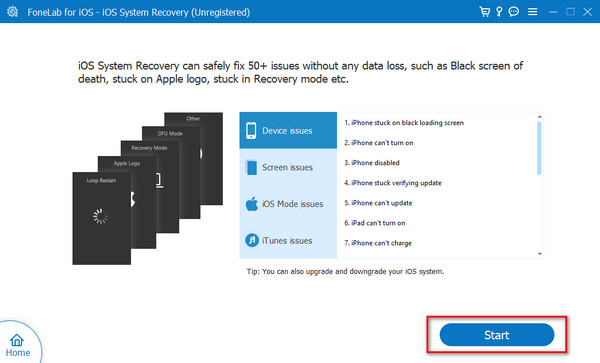
Stap 2Pak een USB-kabel en gebruik deze om de iPhone aan te sluiten of aan te sluiten op de computer die u daarbij gebruikt. Kies daarna tussen de twee softwarereparatiemodi. Vink daarna het vinkje aan Bevestigen om de volgende stap te zien die u moet voltooien.
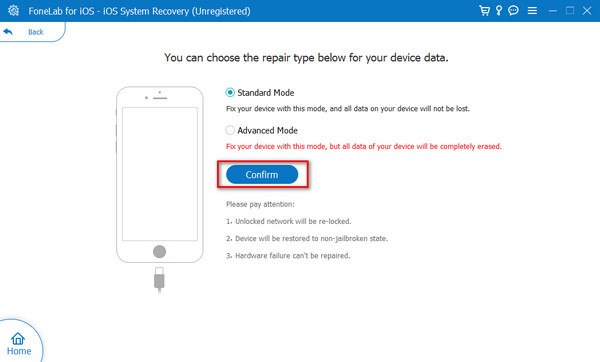
Stap 3Volg de instructies op het scherm in de onderstaande schermafbeelding om zet iPhone in herstelmodus. Afhankelijk van de beschikbare knoppen hoeft u alleen het model van uw iPhone te bepalen. Kies daarna de reparatie- of repareerknop om alle iPhone-instellingen te verwijderen. Het proces duurt slechts enkele seconden.
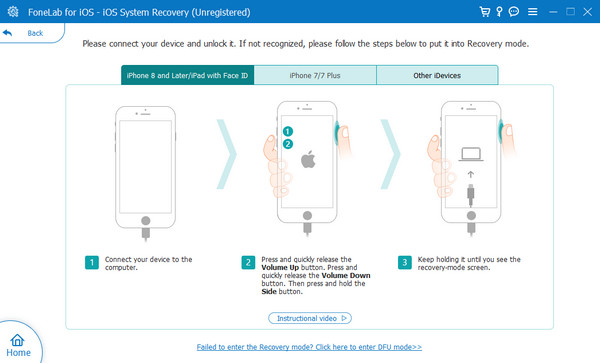
Met FoneLab kunt u iPhone / iPad / iPod herstellen van de DFU-modus, herstelmodus, Apple-logo, hoofdtelefoonmodus, enz. Naar de normale status zonder gegevensverlies.
- Problemen met uitgeschakeld iOS-systeem oplossen.
- Extraheer gegevens van uitgeschakelde iOS-apparaten zonder gegevensverlies.
- Het is veilig en gemakkelijk te gebruiken.
Deel 4. Veelgestelde vragen over hoe u alle instellingen op de iPhone kunt resetten
Kan ik het resetproces annuleren zodra het is gestart?
Helaas niet. U kunt het resetproces op uw iPhone niet meer annuleren zodra het is gestart. Een van de redenen is dat de uitvoering slechts enkele seconden duurt. Dan moet u overwegen of u deze procedure wilt uitvoeren. Het is bedoeld om spijt en verdere problemen die u tegenkomt te voorkomen.
Wat moet ik doen nadat ik alle instellingen heb gereset?
Zoals vermeld in dit bericht, zal het resetten van alle iPhone-instellingen ze naar hun standaardstatus brengen. Als dat het geval is, moet u de instellingen instellen die u wilt wijzigen, die essentieel zijn voor uw iPhone. Het omvat de netwerkinstellingen voor de internetverbinding, zoals Wi-Fi-netwerken. U moet de netwerkwachtwoorden invoeren om opnieuw verbinding te maken.
Dat is het! We hopen dat je in dit bericht leert hoe je de instellingen op de iPhone kunt resetten. Het omvat de ingebouwde manieren van iPhone en FoneLab iOS Systeemherstel. Heeft u nog vragen? Laat ze achter in de commentaarsectie hieronder. Bedankt!
Met FoneLab kunt u iPhone / iPad / iPod herstellen van de DFU-modus, herstelmodus, Apple-logo, hoofdtelefoonmodus, enz. Naar de normale status zonder gegevensverlies.
- Problemen met uitgeschakeld iOS-systeem oplossen.
- Extraheer gegevens van uitgeschakelde iOS-apparaten zonder gegevensverlies.
- Het is veilig en gemakkelijk te gebruiken.
